Мы можем сказать, что Google Drive — один из самых распространенных вариантов размещения контента в облаке. Предлагают вполне приемлемое свободное пространство, но также имеют платные планы для сохранения гораздо большего количества файлов. Но иногда могут быть проблемы. Мы можем оказаться в ситуации, когда это не соединяется и мы не можем войти. Что мы можем сделать, если это произойдет? Обычно это происходит из-за пунктуального сбоя, и мы можем решить его простым способом.
Как избежать проблем при подключении Диска
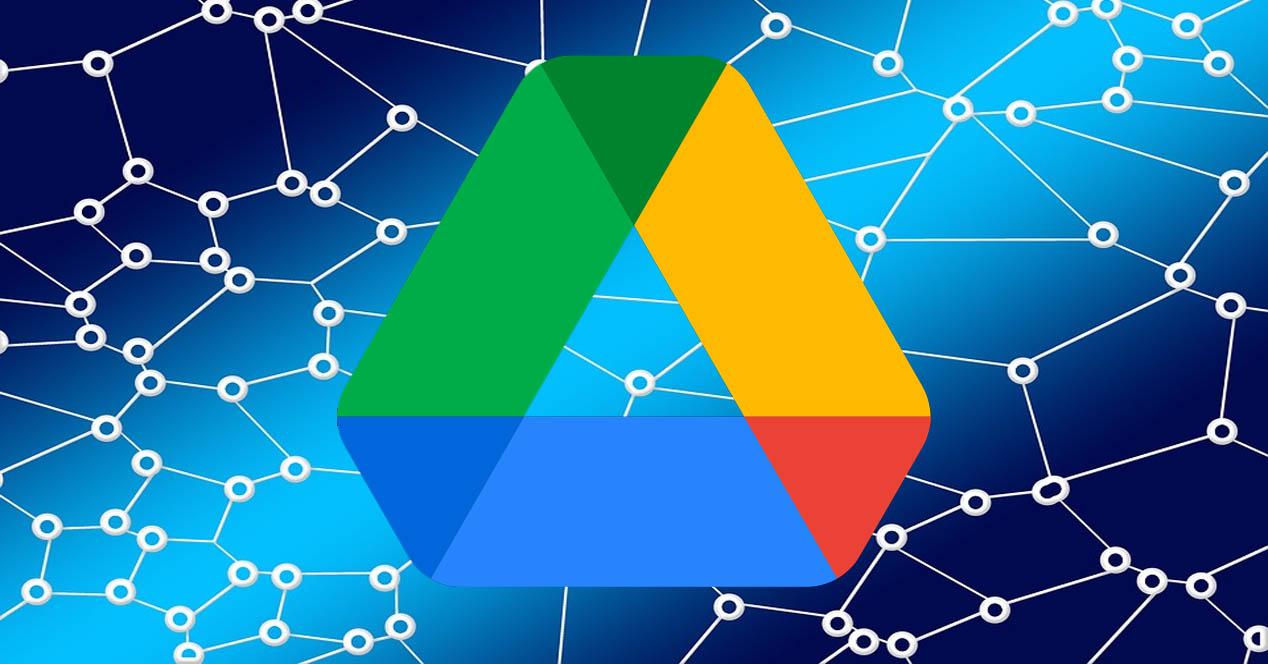
Может случиться так, что есть конкретная проблема с подключением, что наша учетная запись не работает из-за конфликта или из-за ошибки в браузере. Таким образом, вы можете выполнить шаги, которые мы собираемся объяснить, чтобы иметь возможность решить ошибки с Google Диском когда плохо соединяется.
Проверьте соединение
Прежде всего, убедитесь, что у вас действительно есть Подключение к Интернету и что это работает хорошо. Может случиться так, что вы подключены к Wi-Fi, а покрытие не работает должным образом, что вызывает сбои при входе в систему на таких платформах, как Google Диск. Если сигнал слабый, могут возникнуть проблемы.
Поэтому проверьте, хорошее ли соединение, и посмотрите, можно ли каким-либо образом его улучшить. Например, подключитесь по кабелю вместо Wi-Fi, используйте беспроводной повторитель и т. д. Цель состоит в том, чтобы получить наилучшее соединение и не иметь проблем со входом в свою учетную запись Google Диска.

Отключите свои аккаунты
Вы также можете попробовать отключение пользователя с Google Диска. Если вы видите, что он не подключается, что вы не можете получить доступ к сохраненным файлам, может быть конкретная ошибка с учетной записью пользователя, которую вы запустили. Вы можете попробовать выйти из системы, а затем войти снова, чтобы посмотреть, исправит ли это проблему.
По сути, это перезапуск процесса. Если учетная запись поймана, вы не могли войти правильно. Если вы даете ему закрыть сеанс и возвращаетесь, все начинается снова, и иногда конфликты, которые могут быть, разрешаются.
Используйте окно инкогнито
Еще один шаг, который вы можете сделать, это запустить браузер в режим инкогнито . Может быть проблема с файлами cookie или данными просмотра, что мешает нормальной работе. Вы также можете удалить все данные просмотра и посмотреть, работает ли он, но самое быстрое, что можно сделать, — это запустить окно в режиме инкогнито.
Вы можете сделать это в основных браузерах, таких как Google Chrome или Mozilla Firefox. Вам просто нужно открыть это окно в режиме инкогнито, снова запустить Google Диск и посмотреть, нормально ли он подключается.
Попробуйте другой браузер
Если вы видите, что все вышеперечисленное не дало положительного эффекта, в идеале вы должны попробовать другой браузер . Доступно множество вариантов. Конечно, убедитесь, что он надежен и хорошо работает. Это может быть причиной того, что Диск не подключается, но это также может поставить под угрозу безопасность.
Такие браузеры, как Google Chrome, Mozilla Firefox, Edge или Safari являются одними из наиболее часто используемых. Всегда хорошо иметь по крайней мере пару установленных на случай возникновения проблем такого типа и, таким образом, иметь возможность протестировать.
Короче говоря, если вы видите, что Google Диск не подключается, вы можете выполнить следующие шаги, которые мы показали. Цель состоит в том, чтобы обеспечить нормальное соединение и, таким образом, возможность загружать файлы, загружать контент в облако и т. д. Вы даже можете использовать Google Диск в качестве FTP-сервера.